セキュリティ ポリシーによりスクリーンショットを取得できない問題を修正
公開: 2022-11-14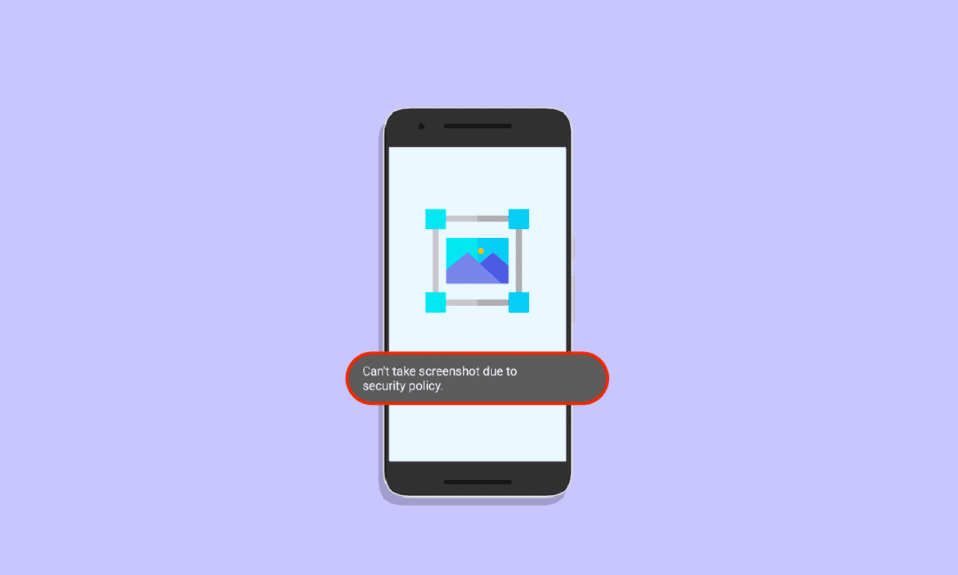
このデジタル化された世界では、すべてをコピーして貼り付ける必要はありません。 デバイスでスクリーンショットを撮って写真として保存するだけで、ギャラリーでいつでも表示できます。 このスクリーンショットでも、娘の日にお父さんがくれたストーリーのスクリーンショットを撮ることができるように、思い出を保存できます。 しかし、多くの場合、セキュリティ ポリシーのためにスクリーンショットを撮ることができません。 あなたも同じ問題に取り組んでいるなら、あなたは正しい場所にいます。 セキュリティポリシーSamsungによって妨げられたスクリーンショットをキャプチャできない問題を修正するのに役立つ完璧なガイドをお届けします.
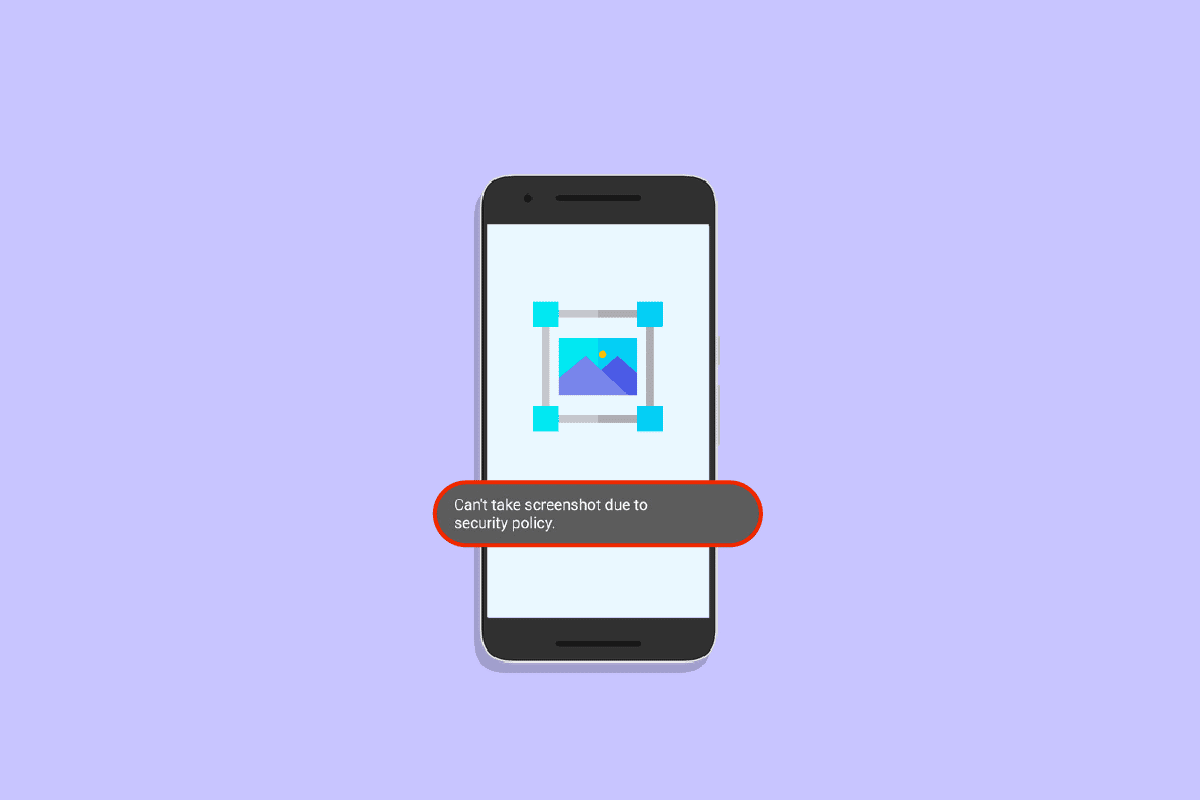
コンテンツ
- Android のセキュリティ ポリシーによりスクリーンショットを取得できない問題を修正する方法
- 方法 1: アプリを再インストールする
- 方法 2: シークレット モードで設定を変更する
- 方法 3: Palm Swipe オプションを有効にする
- 方法 4: ストレージスペースをクリアする
- 方法 5: デバイスを工場出荷時設定にリセットする
- 方法 6: 電話からウイルスを削除する
Android のセキュリティ ポリシーによりスクリーンショットを取得できない問題を修正する方法
解決策を説明する前に、デバイスで上記のエラーが発生する理由を以下に示します。
- Chrome シークレット モード。
- シークレット モードを使用してプライベート モードでインターネットを閲覧している場合、これがポップアップの原因である可能性があります。 セキュリティ ポリシーにより、スクリーンショットを撮れないというポップアップが表示されます。 このポップアップの理由は、このシークレット プライバシー プロトコルに反するためです。
- アプリ ポリシー
- 最近ではユーザーのプライバシーが最も重要であるため、多くのアプリではユーザーがスクリーンショットを撮ることを許可していません。 セキュリティ ポリシーが原因でスクリーンショットを撮れないというこの問題は、投資や銀行などの多くの金融アプリで見られ、有害なソフトウェアがデバイスのバックグラウンドで実行され、画面のスクリーンショットがハッカーに送信されるのを防ぎます。
- 電話のポリシーと設定。
- 会社のサーバーにアクセスするために組織または企業から提供されたデバイスを使用する場合、特定のデバイスではスクリーンショットを撮ることができません。
- スクリーンショットの電話設定が無効モードに設定されているため、多くのユーザーもこの問題に直面しています。
セキュリティ ポリシーの問題によりスクリーンショットが表示されない問題を修正するための可能なトラブルシューティング方法を次に示します。
方法 1: アプリを再インストールする
スクリーンショットを撮りたいアプリのプライバシー ポリシーでは、ユーザーがスクリーンショットを撮ることが許可されているため、次の手順に従ってエラーを修正できます。
1. スクリーンショットを撮りたい特定のアプリをアンインストールします。
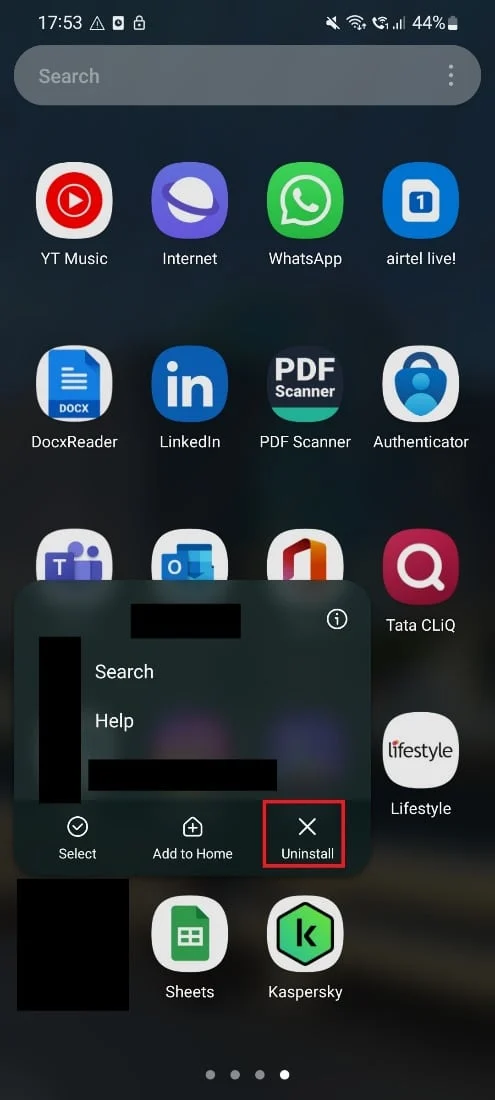
2. Play ストアを開き、再インストールするアプリの名前を入力して、 [インストール] オプションをタップします。
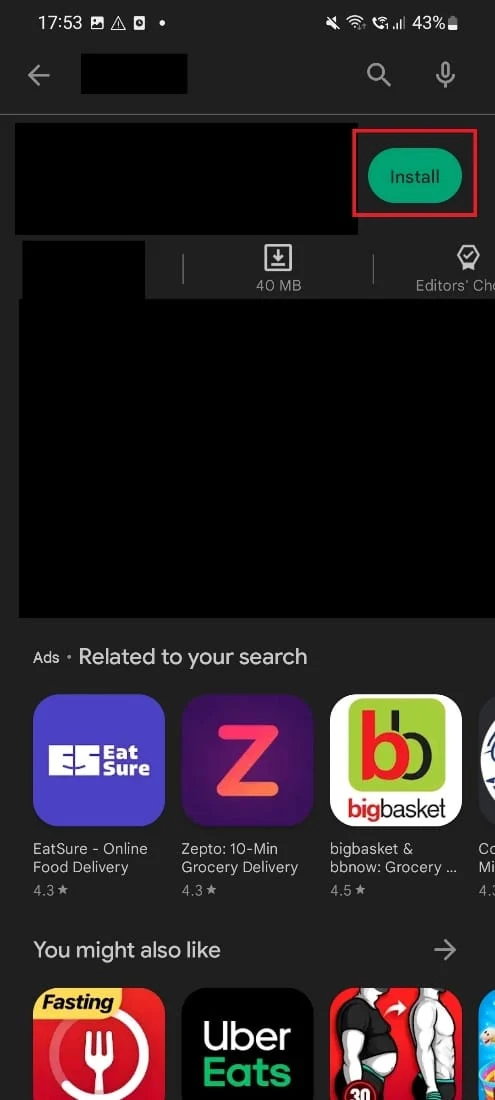
3. 再インストールしたアプリを起動します。
これらの手順に従うことで、問題を解決できます。
方法 2: シークレット モードで設定を変更する
エラーを克服するには、セキュリティ ポリシーによりスクリーンショットを撮ることができません。以下にリストされている手順に従う必要があります。
1. シークレット タブのアドレス バーにchrome://flagsと入力します。 キーパッドに表示される移動オプションをタップします。
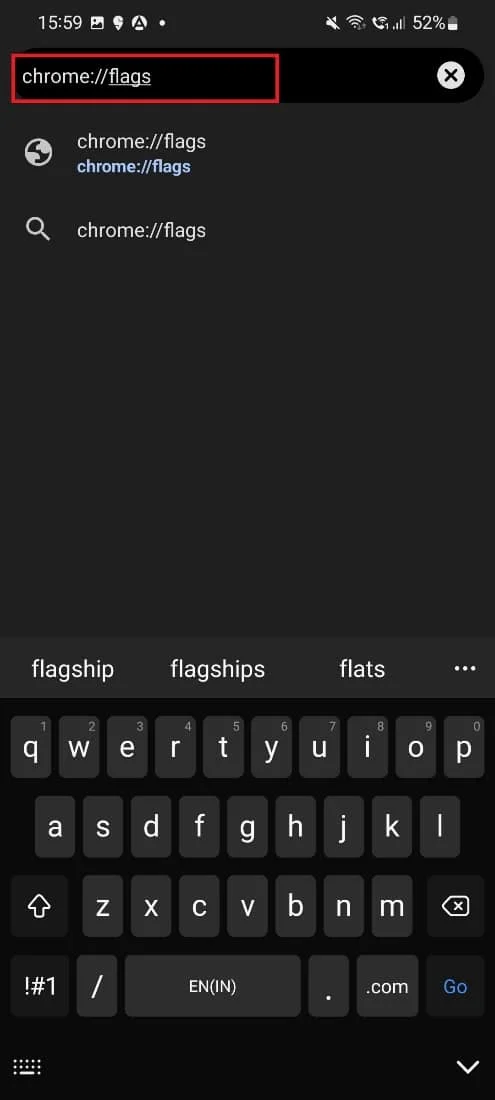
2. 検索バーにScreenshotと入力します。
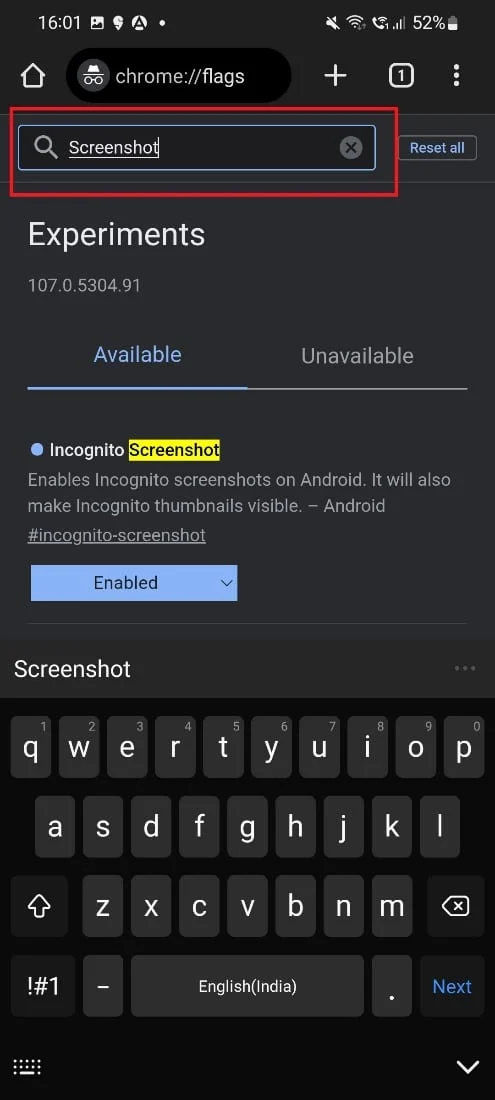
3.シークレットスクリーンショットオプションで、現在有効になっていない場合は、設定を有効に変更します。
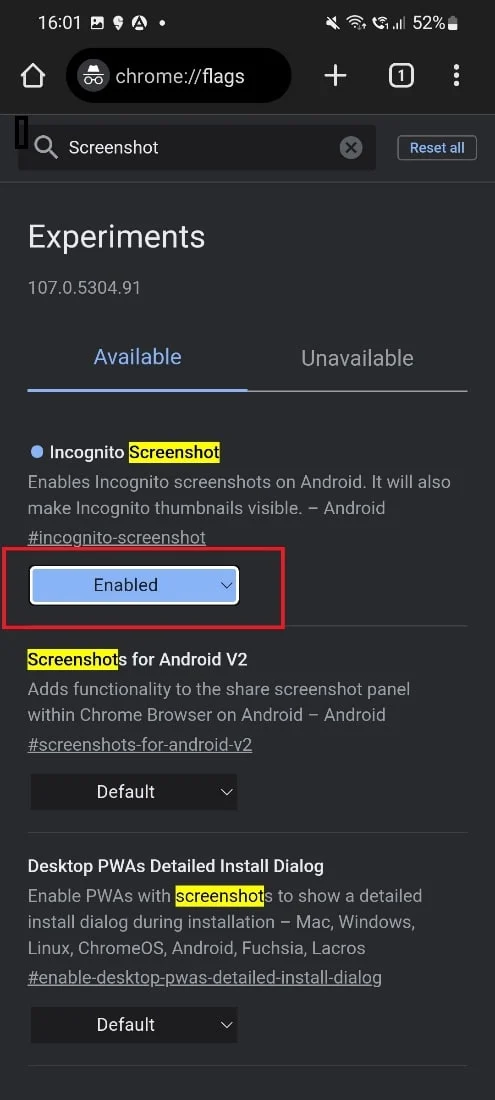
Chrome を再起動すると、スクリーンショットを撮ることができます。
また読む: Snapchatを密かにスクリーンショットする方法
方法 3: Palm Swipe オプションを有効にする
セキュリティ ポリシーの問題が原因でスクリーンショットを撮れないことを修正する別の方法は、指定された手順でパーム スワイプ オプションを有効にすることです。
1.設定アイコンをタップします。
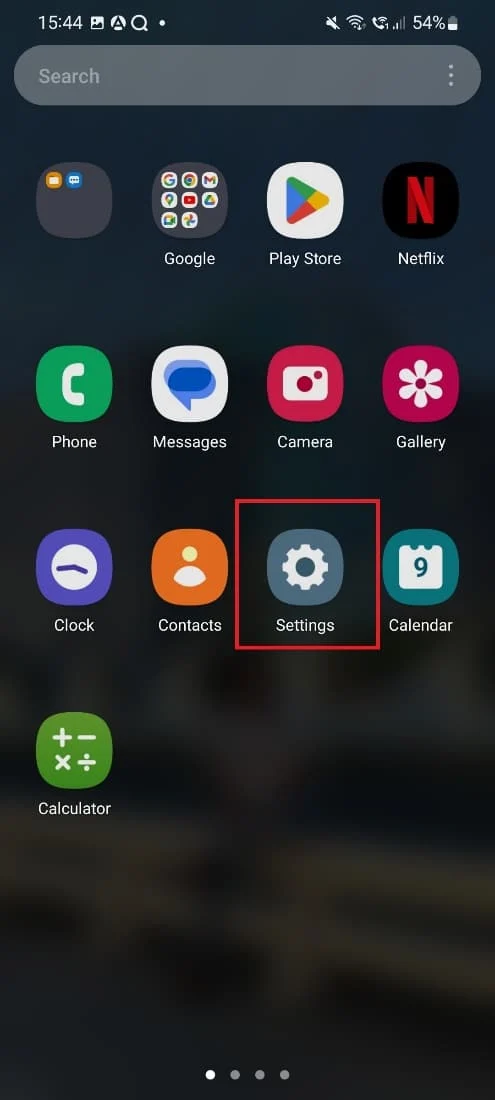
2.高度な機能 をタップします。
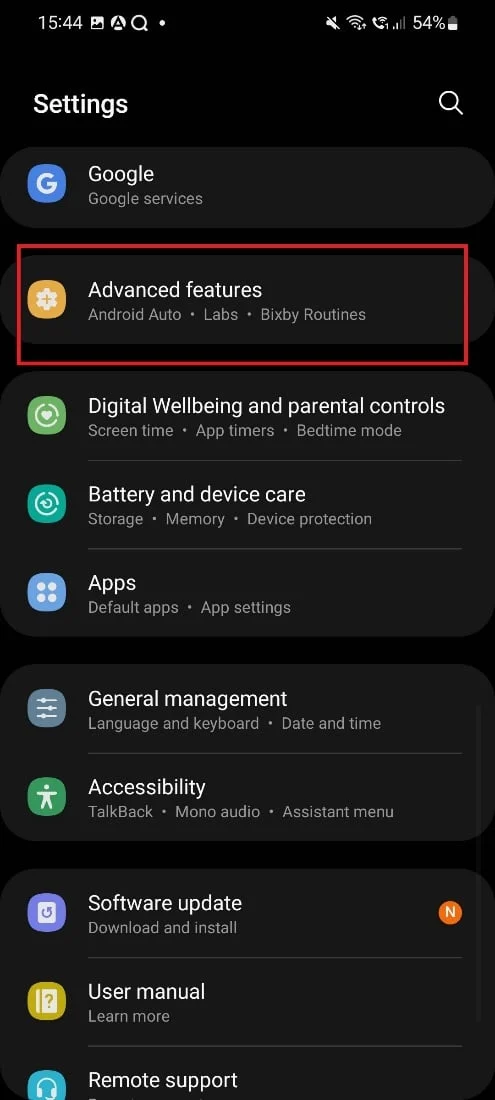
3.モーションとジェスチャー をタップします。
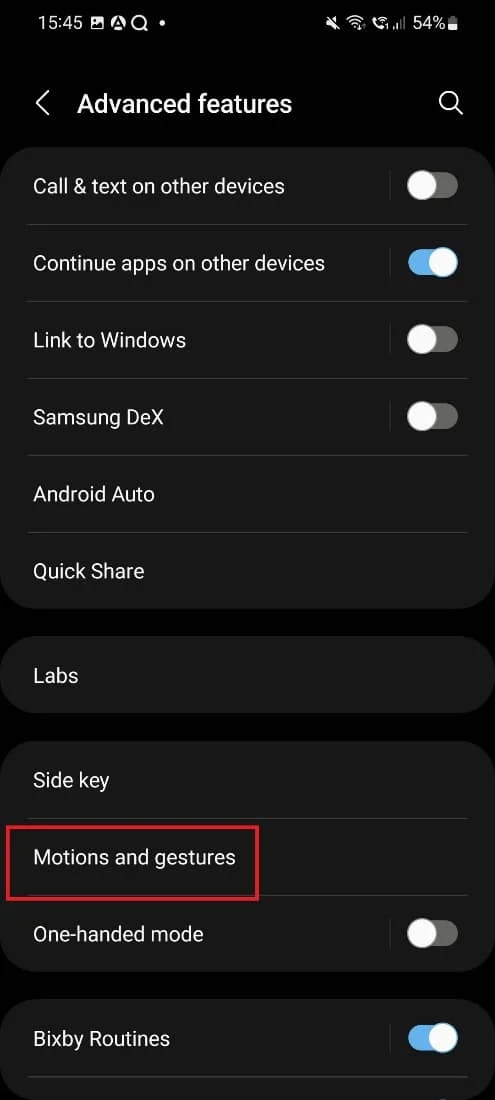
4. 無効にすると、下の画像のように表示されます。
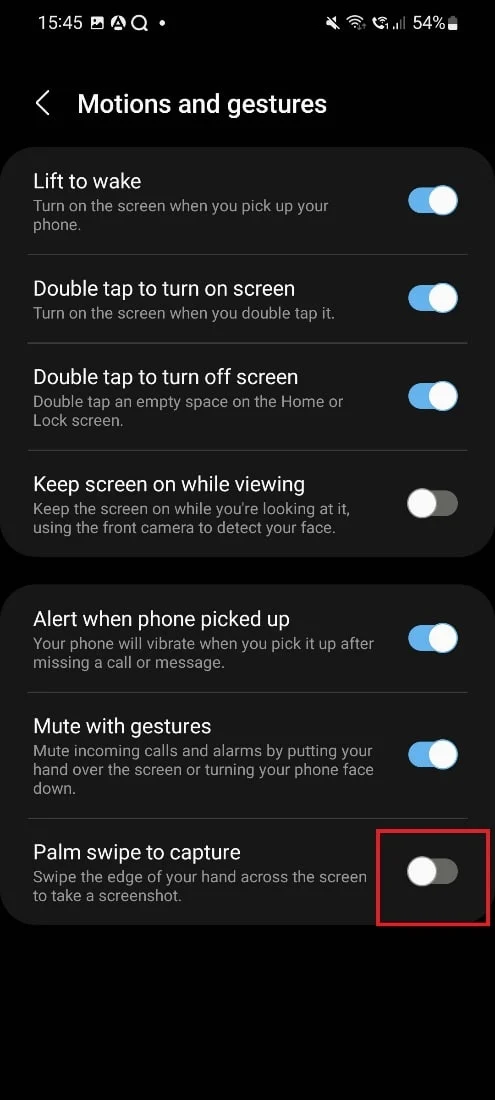
5. オプションを有効にします。
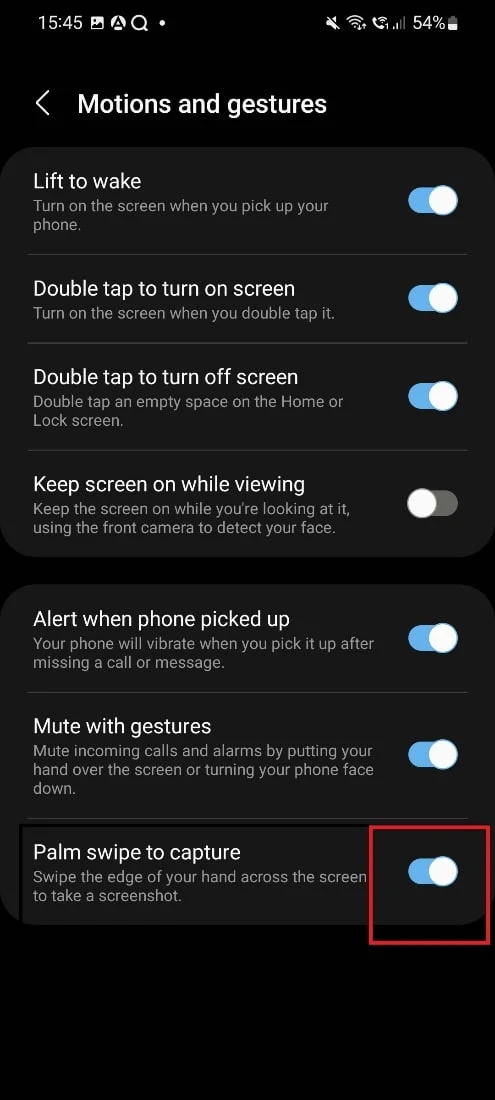

これを有効にすると、スクリーンショットを撮ることができます。
方法 4: ストレージスペースをクリアする
所定の手順に従って、デバイスのストレージ スペースをクリアします。
1. 携帯電話の[設定]オプションに移動します。
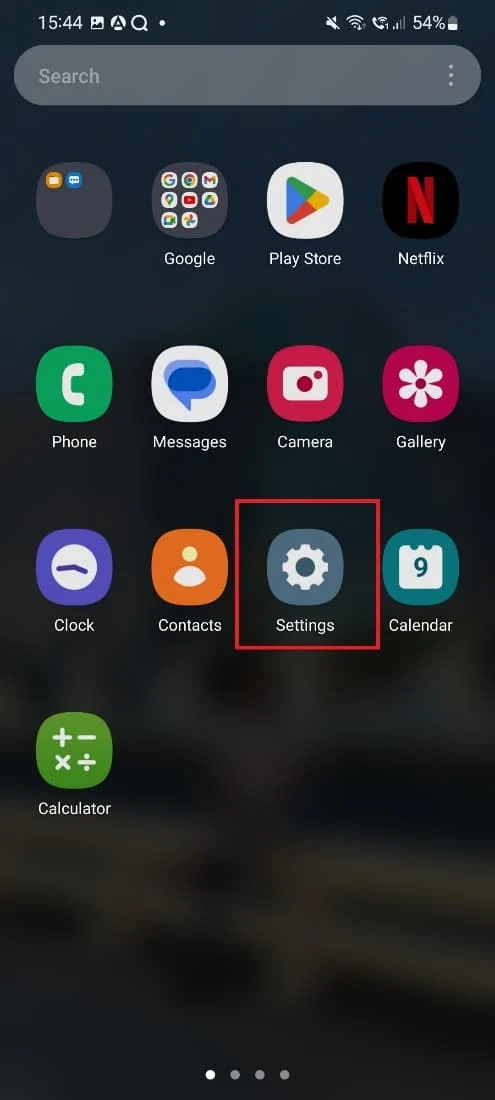
2. 下にスクロールして、[バッテリーとデバイスのケア] オプションをタップします。
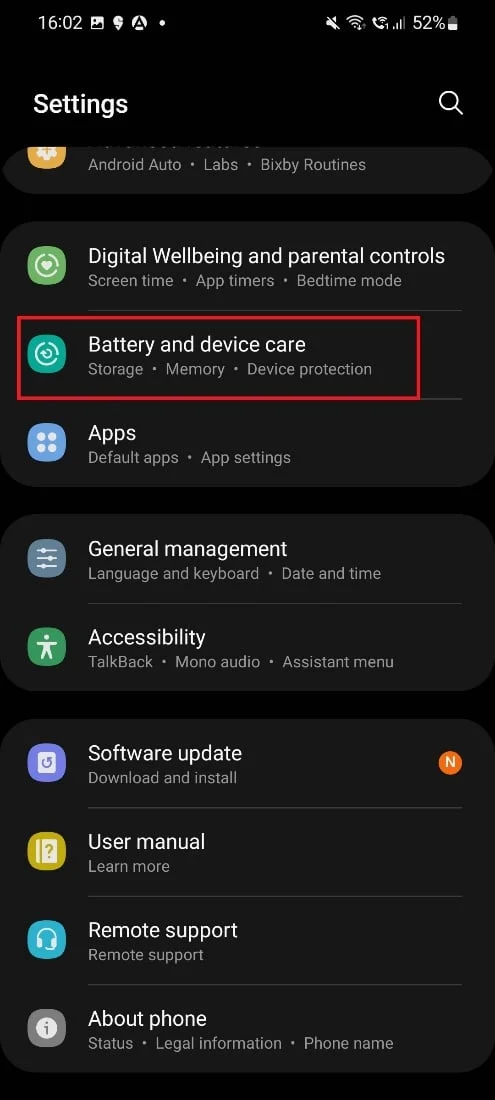
3.ストレージオプションをタップします。
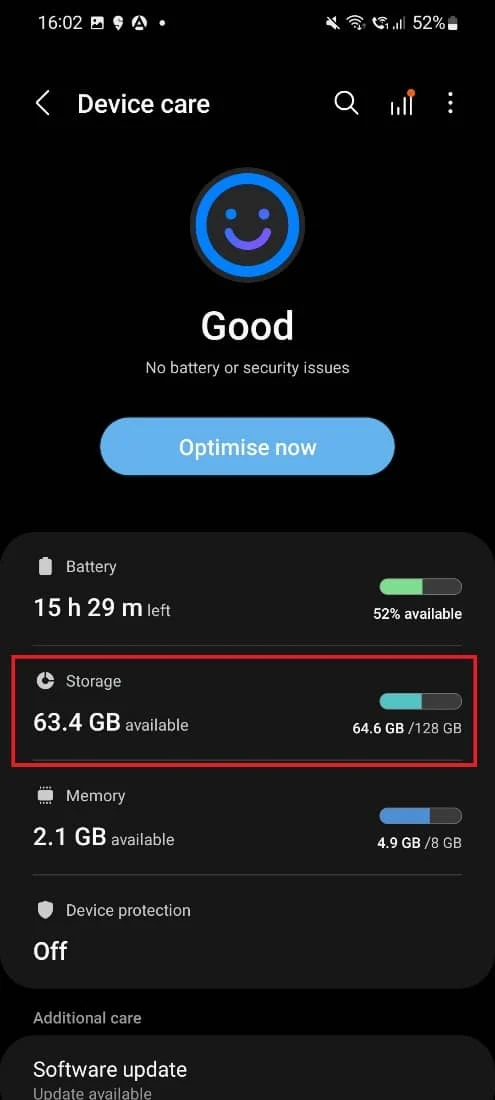
4.内部ストレージを参照してください。 いっぱいになっている場合は、一部のデータを削除してスペースを解放する必要があります。
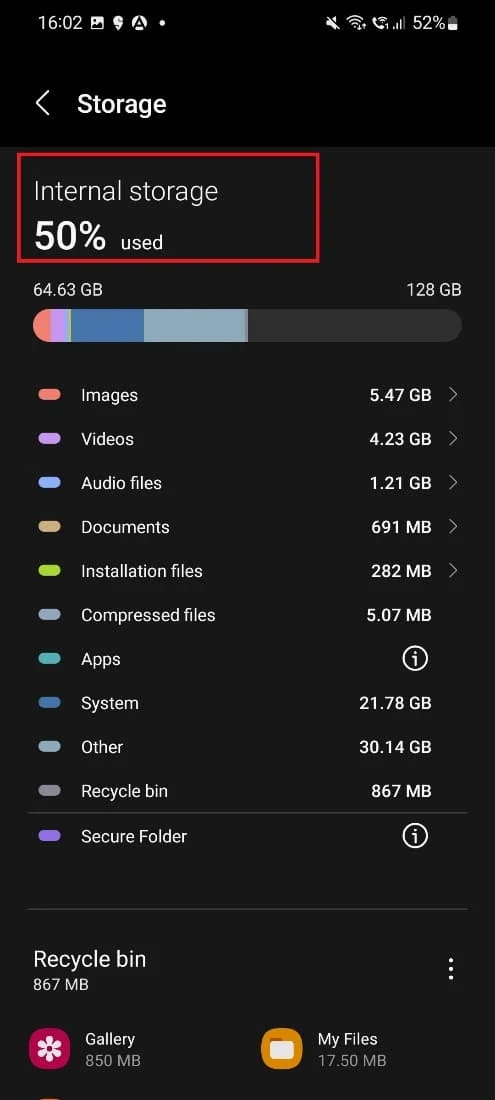
この後、携帯電話でスクリーンショットを撮ることができます。
また読む: OnlyFansの写真をスクリーンショットするにはどうすればよいですか
方法 5: デバイスを工場出荷時設定にリセットする
この方法は、データを失う可能性があり、時間のかかるステップであるため、お勧めしません. セキュリティ ポリシーにより、電話の通知がスクリーンショットを表示できないため、この手順を続行する場合は、最初にデータを保存してください。 その後、以下の手順に従ってください。
1.設定アイコンをタップします。
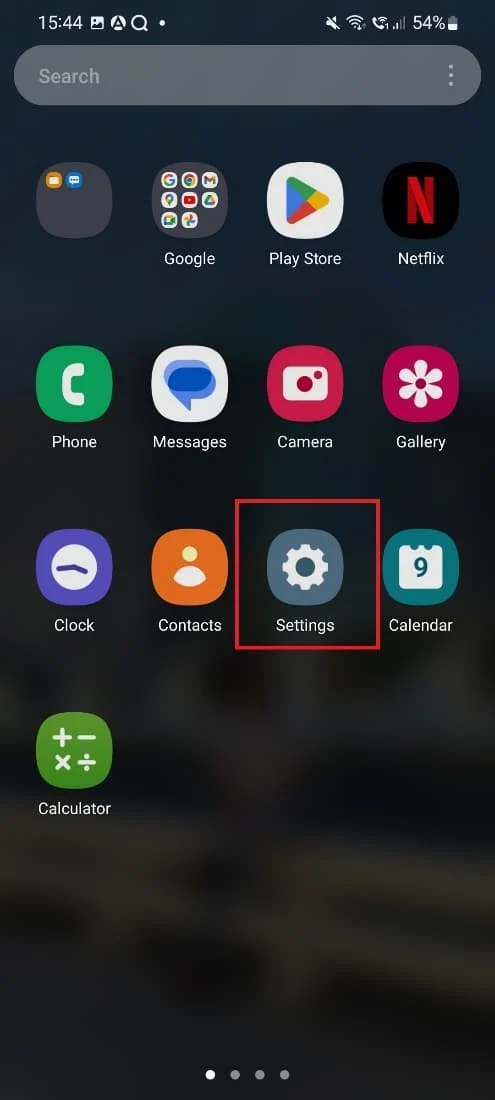
2. 下にスクロールして、[一般管理] をタップします。
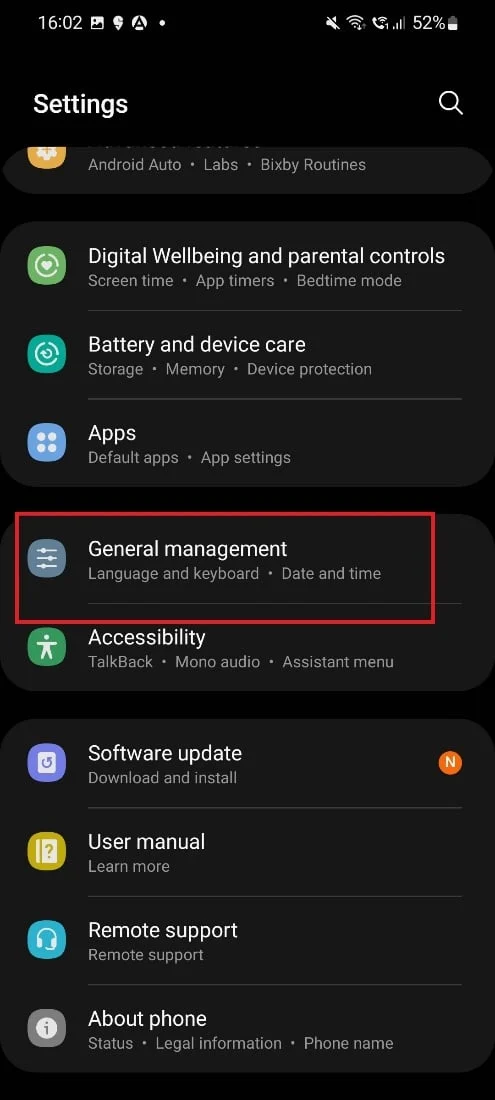
3. [リセット] オプションをタップします。
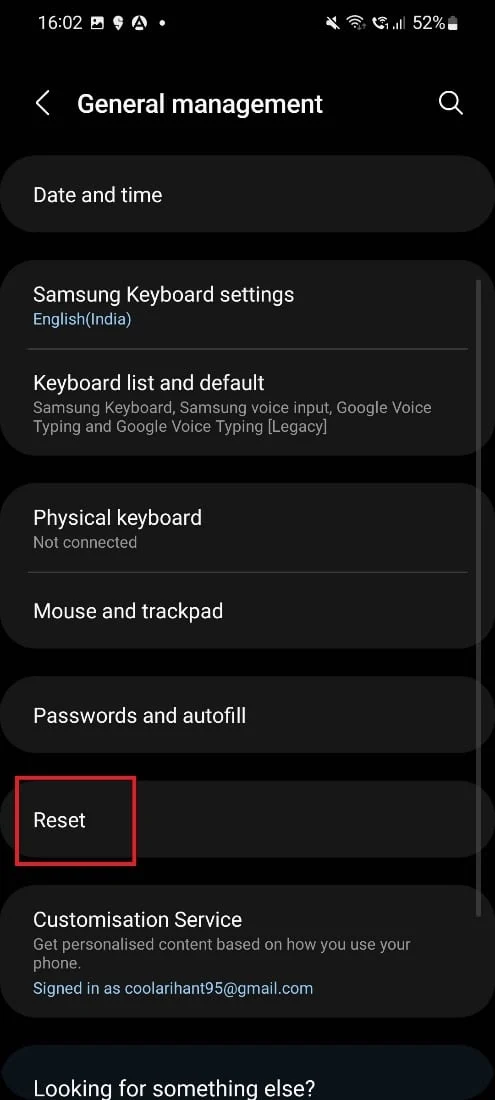
4.工場データリセットオプションを選択します。
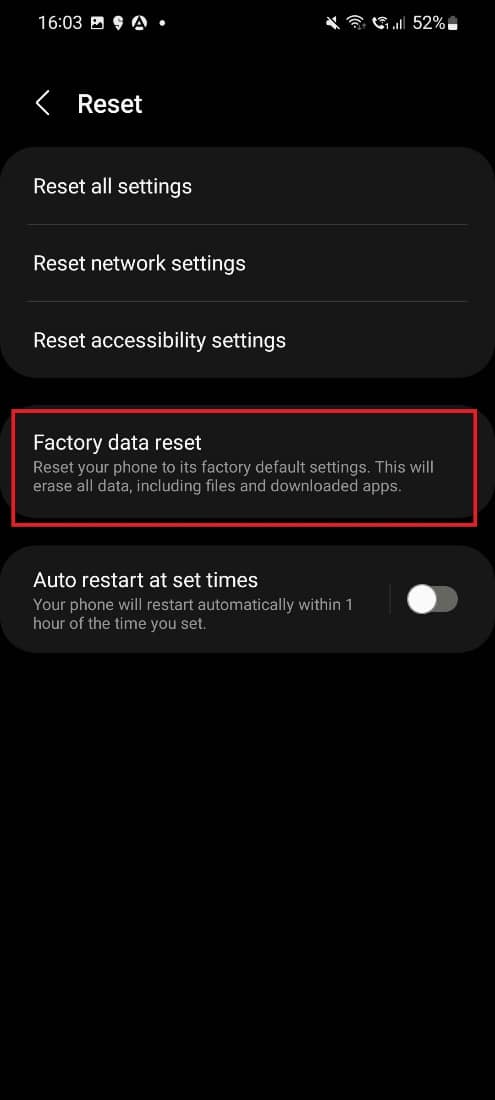
5. もう一度、[リセット] オプションをタップします。
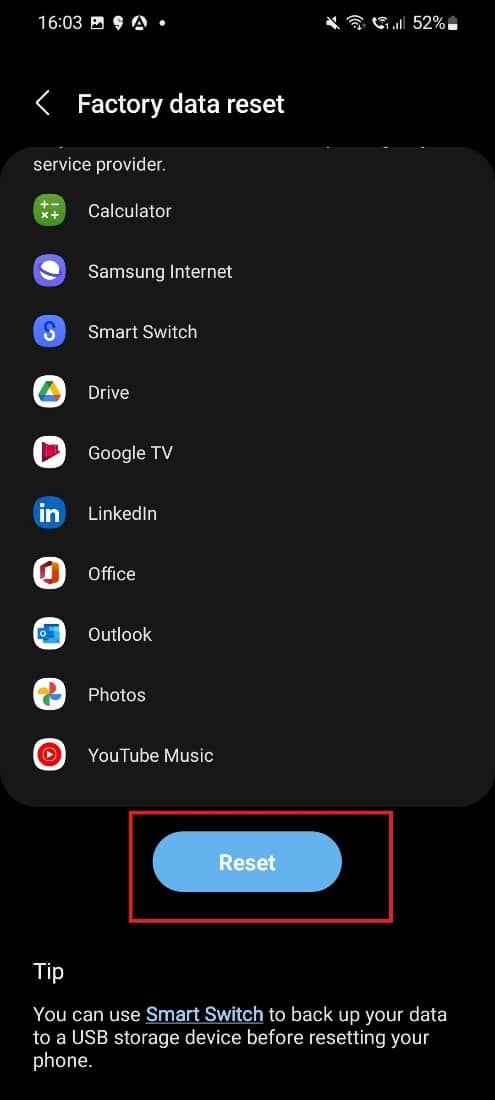
6.現在の PINを入力し、[確認] オプションをタップします。
この方法は、セキュリティ ポリシーによりスクリーンショットが撮れない場合の最後の手段として検討し、データが他のデバイスに保存された後にのみ、これらの手順に従ってください。
方法 6: 電話からウイルスを削除する
携帯電話にウイルス対策アプリケーションをインストールして、問題の原因となっている携帯電話のウイルスを削除できます。 ガイドを確認して、Android スマートフォンからウイルスを削除し、Samsung の問題でセキュリティ ポリシーによってスクリーンショットをキャプチャできない問題を解決してください。
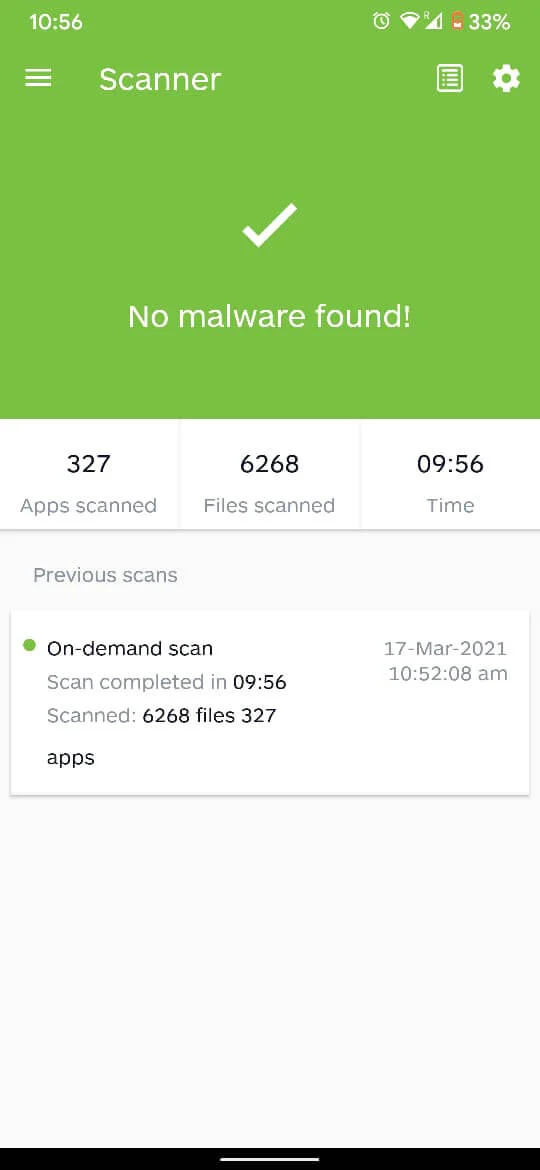
また読む: iPhoneでスクリーンショットを無効にする方法
よくある質問 (FAQ)
Q1. Samsungでスクリーンショットを撮るにはどうすればよいですか?
答え。 2 つのボタンを同時に押す必要があります。これらの 2 つのボタンは、電源ボタンと音量ダウン ボタンです。 これら 2 つのキーは、携帯電話の右端にあります。 この 2 つのキーを押し続けると、スクリーンショットが撮影され、声が聞こえます。 お使いの携帯電話でフローティング バーのオプション セットが有効になっている場合は、フローティング バーも表示されます。
Q2. スクリーンショットが撮れないのはなぜですか?
答え。 セキュリティ ポリシーにより、スクリーンショットができない理由はいくつかあります。 それらのいくつかは、スクリーンショットの撮影を許可しないアプリ、無効モードに設定されたシークレット機能の設定、携帯電話のストレージ不足、携帯電話の設定の問題などです。
Q3. ボタンなしでSamsungでスクリーンショットを撮るにはどうすればよいですか?
答え。 画面上で手のひらをスワイプしてスクリーンショットを撮ることができます。 ただし、この機能が携帯電話で有効になっていない場合は、次の手順に従う必要があります。 Samsung スマートフォンの[設定]オプションに移動します。 その後、高度な機能に移動します。 下にスクロールして[モーションとジェスチャー]をタップします。 ジェスチャ オプションで Palm swipe を有効にします。
Q4. セキュリティ ポリシーによりスクリーンショットを取得できませんか?
答え。 アプリにセキュリティ ポリシーがある場合、スクリーンショットを撮ることはできません。 ただし、シークレットタブでスクリーンショットを撮っている場合は、設定を変更してスクリーンショットを撮ることができます. これにより、セキュリティ ポリシーの問題によりスクリーンショットが撮れないという問題を解決できます。
Q5. 一部の Web サイトでスクリーンショットが許可されないのはなぜですか?
答え。 一部の Web サイトでは、ユーザーのプライバシーを維持し、作成したコンテンツが他のユーザーによってコピーされないようにするために、この機能をサポートしていません。
おすすめされた:
- Googleマップの現在地共有が更新されない10の修正
- TikTokのインターネット接続エラーを修正する8つの方法
- 電源ボタンなしでSamsung A51でスクリーンショットを撮る方法
- スクリーンショットのiPhoneで落書きを削除する方法
このガイドがお役に立てば幸いです。また、セキュリティ ポリシーの問題によりスクリーンショットを取得できない問題を修正できたことを願っています。 どの方法が最も効果的かをお知らせください。 質問や提案がある場合は、下のコメント セクションに自由にドロップしてください。
